пролбдю.. информ. 1. Информатизация юридической деятельности
 Скачать 3.14 Mb. Скачать 3.14 Mb.
|
|
Тема 8. Справочно-правовая система Консультант плюс Цель и задачи: рассмотреть назначение, структуру и практическое применение СПС «Консультант плюс». Изучить технологию поиска документов в системе и их практическое использование. Вопросы темы: 1. Назначение и состав СПС «Консультант плюс». 2. Карточка поиска. 3. Правовой навигатор. Вопрос 1. Назначение и состав СПС «Консультант плюс». Как уже отмечалось в предыдущем разделе, с 1990-х гг. в России успешно работают три фирмы-разработчика СПС: «Консультант Плюс», «Гарант» и консорциум «Кодекс». Существуют и другие фирмы, работающие в этом направлении, но абсолютное большинство клиентов — и государственных и частных — обслуживают именно эти три. Самой распространенной СПС (по исследованиюВсероссийского центра изучения общественного мнения (ВЦИОМ) 2016 г.) является СПС «Консультант Плюс». Компания Консультант Плюс образована в 1992 г. Является разработчиком справочной правовой системы «Консультант Плюс». На конец 2017 г. она содержала свыше 120 млн документов. Общероссийская Сеть распространения правовой информации Консультант Плюс состоит из 300 региональных информационных центров, расположенных в крупных городах, и более 400 сервисных подразделений в небольших населенных пунктах. Консультант Плюс имеет крупнейшую сеть партнёров, обеспечивает доступ к различным типам правовой информации: от нормативных актов, материалов судебной практики, комментариев, законопроектов, финансовых консультаций, схем отражения операций в бухучете до бланков отчетности и узкоспециальных документов. Разнообразные виды документов физически содержатся в едином информационном массиве (ЕИМ), представляющем собой совокупность разделов и информационных банков, входящих в СПС «Консультант Плюс». Документы каждого типа имеют специфические особенности, с учетом которых они объединяются в разделы информационного массива (табл. 1). Названия разделов сформулированы таким образом, чтобы можно было быстро сориентироваться и понять, какие документы в каком разделенаходятся. Таблица 1. Разделы информационного массива СПС «Консультант Плюс»
 Недорогие стильные платья Платья на осень с доставкой по всей РФ. Примеряйте и оплачивайте, если вещь понравится Реклама Юр. инфоООО «Группрайс» 170006, Тверь, ул. Краснофлотская набережная д. 17, оф. 97 ОГРН 1156952027495 Программное обеспечение СПС «Консультант Плюс» устанавливается на компьютеры пользователей на основе договорных отношений с Компанией Консультант Плюс. Компания осуществляет гарантированное регулярное обновление информации и документов, хранящихся в банках данных системы. Кроме того, любой пользователь сети Интернет может получить доступ к Web-версии системы через официальный сайт: https://www.consultant.ru/ (рис. 20). 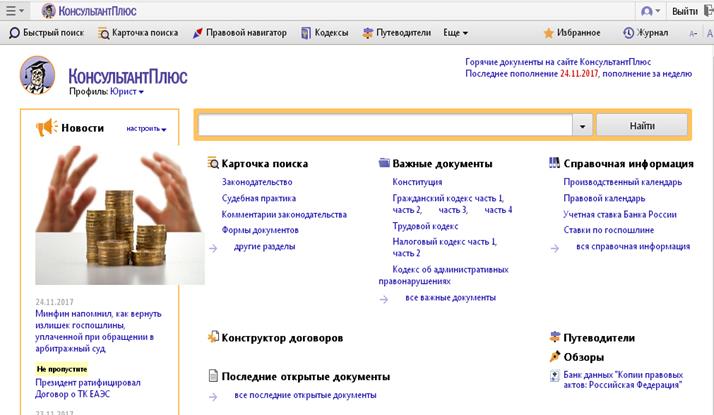 Рис. 20. Стартовое окно Web-версии СПС Консультант Плюс Возможности использования Web-версии системы по получению найденных полнотекстовых документов ограничены вследствие того, что доступ к системе через интернет является бесплатным для любых пользователей. Однако существуют формы договорных отношений с Компанией Консультант плюс, расширяющие эти возможности. Вопрос 2. Карточка поиска. Структурной единицей информационного банка системы является документ. Любой документ, кроме непосредственно текста, имеет определенные идентификационные характеристики (реквизиты), которые отличают данный документ от других. Поэтому, чтобы найти необходимые документы из системы, нужно заполнить Карточку поиска (рис. 21). 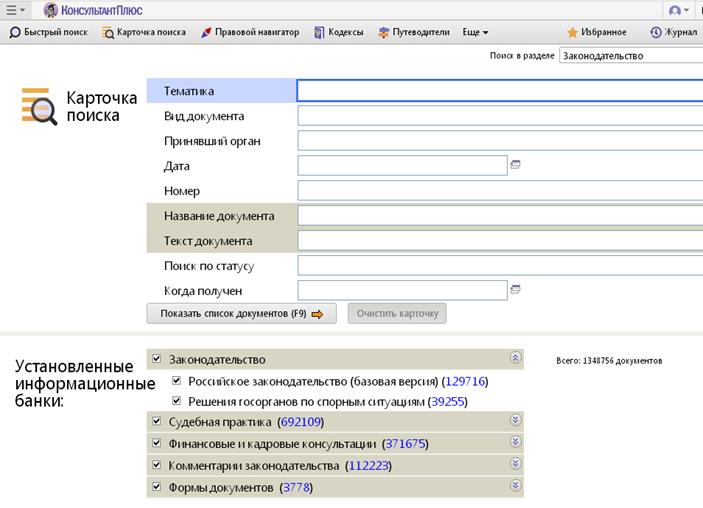 Рис. 21. Вид окна Карточки поиска СПС Консультант Плюс Карточка поиска — основное средство поиска документов в информационном банке системы. Она представляет собой таблицу с некоторым количеством поисковых полей. Система ищет документы, одновременно удовлетворяющие всем заполненным полям карточки поиска. Однако не обязательно заполнять все поисковые поля. Для поиска любого документа достаточно правильно заполнить лишь два-три поля. При заполнении полей следует обращать внимание на информационную строку внизу карточки поиска. В ней содержится информация о количестве документов, удовлетворяющих запросу. Если сформированный таким образом список документов будет слишком большим, следует уточнить запрос. Желательно, чтобы количество найденных документов не превышало 30 - 50. Если же при поиске документа реквизиты его неизвестны или известны приблизительно, то основным средством поиска по конкретному правовому вопросу является поле «Текст документа», где следует задать слова или фразы, которые должны встречаться в тексте этого документа (рис. 21). Если запросу с использованием только данного поля удовлетворяет много документов, то следует его уточнить, используя, в зависимости от имеющейся информации, другие поля карточки поиска. В системе «Консультант Плюс» предусмотрена возможность уточнять полученные списки несколько раз по разным полям. Карточку поиска рекомендуется применять в следующих случаях: известна только примерная дата принятия документа; необходимо использовать логических операторов; желательно ограничить область поиска; надо задать в названии документа одни слова, а в его тексте другие. Чем точнее будут заданы реквизиты искомого документа, тем меньше найденных документов окажется в сформированном списке и тем легче будет выбрать именно искомый документ среди найденных. Карточка поиска является наиболее универсальным средством, однако в целом ряде случаев можно использовать другие инструменты СПС «Консультант Плюс», позволяющие быстро найти искомую информацию. К таким инструментам относятся: быстрый поиск и правовой навигатор. В отдельную группу выделены кодексы в силу их особой роли среди нормативных правовых актов. Полный перечень кодексов, доступных для просмотра полнотекстовых документов представлен в соответствующем разделе системы, доступ к которому открывается со стартовой страницы (стр.22). 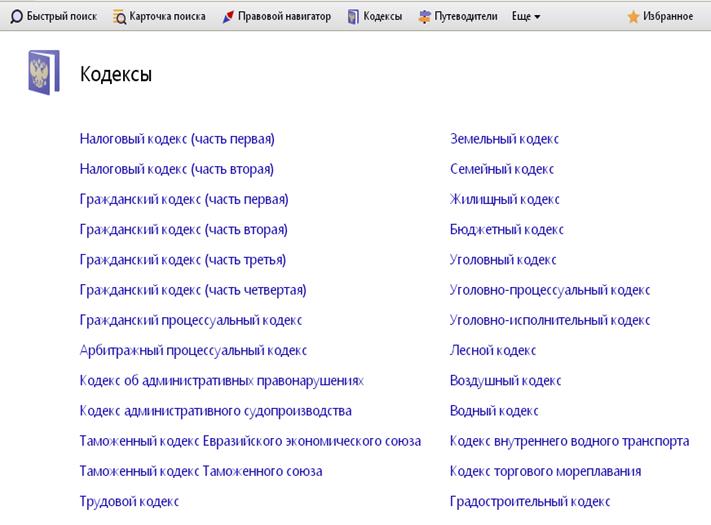 Рис. 22. Страница Кодексы СПС «Консультант Плюс» Для поиска документов, относительно которых имеется крайне скудная и лишь примерная информация, можно использовать механизм быстрого поиска (рис. 23). 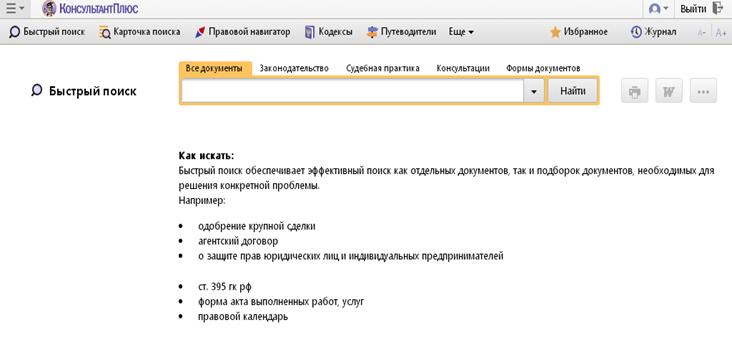 Рис. 23. Карточка быстрого поиска СПС «Консультант Плюс» Целесообразность использования быстрого поиска или правового навигатора поясняет табл. 2. Таблица 2. Целесообразность использования инструментов поиска
Вопрос 3. Правовой навигатор. Правовой навигатор используется для поиска информации по конкретному правовому вопросу. Состоит из ключевых понятий (правый столбец), объединенных в группы (левый столбец). Необходимые ключевые понятия помечаются галочками (рис. 24). 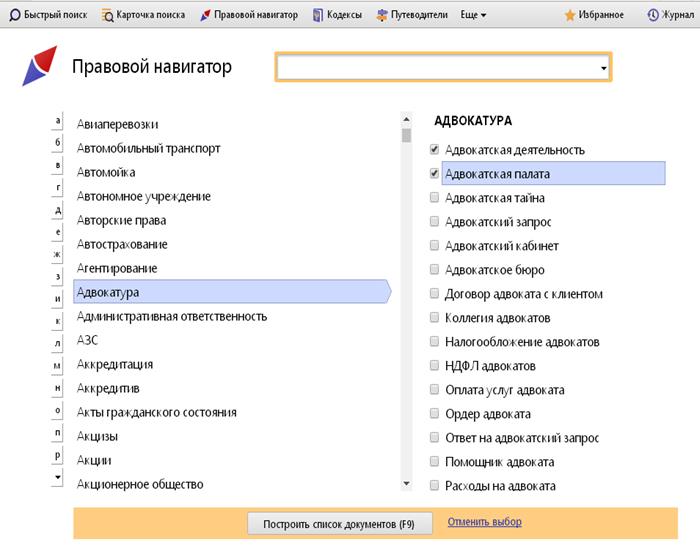 Рис. 24. Окно Правового навигатора СПС «Консультант Плюс» Как правило, поиск документов с помощью Правового навигатора преследует цель получить не один документ, а целую подборку документов по заданной правовой проблеме. После нахождения требуемого документа одним из описанных механизмов поиска, пользователь имеет возможность чтения полнотекстовой версии найденного документа, перевода его в формат текстового процессора MS Word для выделения нужных фрагментов и их пометок, а также его сохранения для дальнейшего использования. Документы из СПС «Консультант Плюс» можно легко экспортировать в MS Word, где они автоматически становятся редактируемыми, так что пользователь может их изменять. Кроме того, СПС «Консультант Плюс» включает специально подготовленные формы документов в форматах MS Word и MS Excel, следовательно, есть возможность использовать эти бланки для дальнейшего редактирования и заполнения собственными данными. Это особенно актуально для различных форм бухгалтерской и налоговой отчетности. Любой найденный правовой документ содержит Справку, содержащую сведения о статусе документа (действующий, отменен и пр.), а также об имеющихся редакциях документа. На практике часто возникает необходимость определить правомочность действий в условиях действия законов на конкретный момент времени. Для этого возникает необходимость обратиться к редакции документа, действующей на определенную дату. Работа со справочно-правовой системой «Консультант Плюс» сводится к следующему: 1. составление запроса на поиск документа или группы документов и их поиск; 2. использование процедур обработки (например, сортировки, фильтрации и т.д.) найденных документов; 3. применение механизма гиперссылок, поиска и создания папок и закладок при работе с текстом документа; 4. чтение, редактирование, печать, сохранение текста документа в файл или экспорт данных в текстовый редактор MS Word или табличный редактор MS Excel. СПС «Консультант Плюс» помогает получить разнообразную и необходимую в ежедневной работе информацию. «Тематические подборки» в разделе «Обзоры» представляют собой структурированные по тематикам наборы ссылок на консультации и комментарии, которые относятся к тому или иному вопросу (рис. 25). 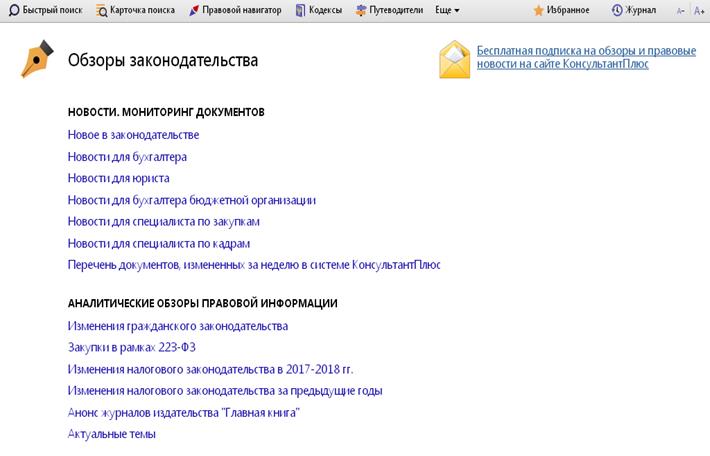 Рис. 25. Окно Обзоры законодательства СПС «Консультант Плюс» Раздел «Справочная информация», доступен на стартовой странице и содержит самые разные справки по тем или иным вопросам (рис. 26). 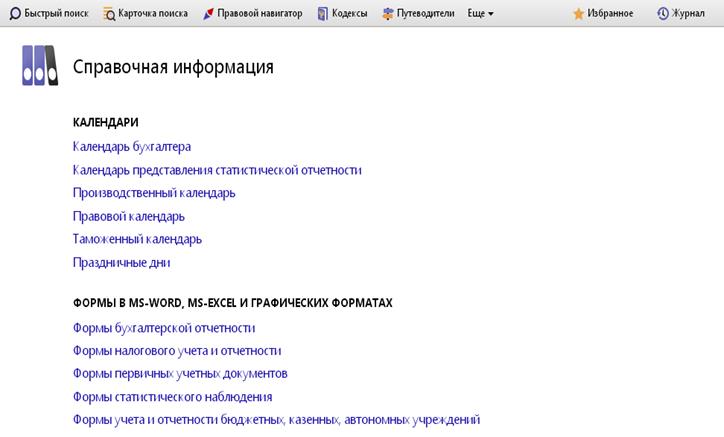 Рис. 26. Окно раздела «Справочная информация» В этом разделе присутствуют формы различных документов (подраздел «ФОРМЫ В MS-WORD, MS-EXEL И ГРАФИЧЕСКИХ ФОРМАТАХ»), которые можно легко найти и заполнить. На практике различные документы могут содержать разную информацию по одному и тому же вопросу. Кроме того, постоянно появляются новые документы, а принятые ранее могут изменяться. СПС «Консультант Плюс» позволяет быстро и удобно получить подробную информацию с помощью специальных возможностей, заложенных в данной системе. Например, пользователь может видеть различные графические объекты, содержащиеся в правовых документах: образцы печатей и подписей, рисунки, схемы и др. Если документ содержит какой-либо графический объект, то в тексте появляется соответствующая ссылка, воспользовавшись которой, пользователь может просмотреть данный объект в любом установленном на его компьютере графическом редакторе. Подробные сведения и инструкции по работе с программой содержатся в разделе «Помощь». Для его вызова следует открыть меню программы (крайняя слева кнопка в строке навигации любой страницы) и выбрать пункт Помощь (рис.27). 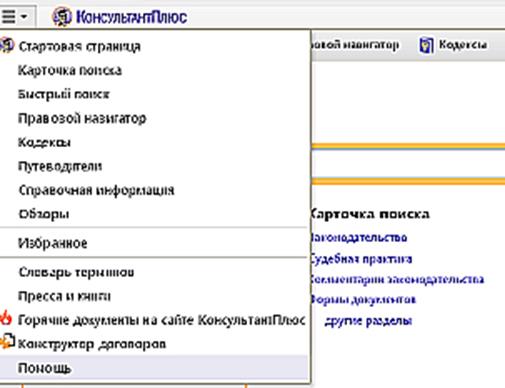 Рис. 27. Меню программы После этого откроется окно справочной системы СПС «Консультант Плюс» (рис. 28), содержащее раскрывающееся иерархическое меню для выбора требуемого раздела по работе с системой. 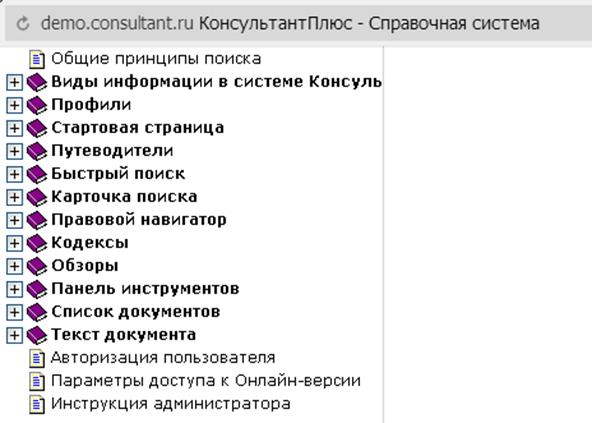 Рис. 28. Окно Справочной системы «Консультант Плюс» Вопросы для самопроверки: 1. Каково назначение СПС «Консультант Плюс»? 2. Какие три вида поиска реализует СПС «Консультант Плюс»? 3. Какова структура Единого информационного массива системы «Консультант Плюс»? 4. В каких случаях целесообразно использовать «Правовой навигатор»? 5. В каких случаях целесообразно использовать «Быстрый поиск»? 6. В каких случаях целесообразно использовать «Карточку поиска»? 7. Какой дополнительной информацией сопровождается найденный в «Консультант Плюс» документ? 8. Какой объем документов содержит система «Консультант Плюс»? 9. Какие возможности по работе с найденным документом предоставлены пользователю в СПС «Консультант Плюс»? 10. Как вызвать Справочную систему по работе с СПС «Консультант Плюс»? Литература по теме: 1. Новиков Д.Б., Камынин В.Л. Введение в правовую информатику. Справочные правовые системы «Консультант Плюс». - М.: НПО ВМИ, 2011. 2. Боев В.Д. Справочная правовая система Консультант Плюс. Самоучитель. BHV- Петербург, 2007 г. 3. Справочные материалы на сайте компании Консультант плюс www.consultant.ru Тема 9. Справочно-правовые системы Гарант и Кодекс Цель и задачи: рассмотреть структуру информационных массивов и технологию поиска документов в СПС «Гарант» и «Кодекс». Вопросы темы: 1. СПС «Гарант». 2. СПС «Кодекс». Вопрос 1. СПС «Гарант». Для изучения структуры информационных массивов и освоения технологий поиска документов в СПС «Гарант» будем использовать Интернет-версию системы http://ivo.garant.ru/, предоставляющую доступ к правовой информации с любого персонального компьютера, подключенного к сети Интернет. Вид Главной страницы интернет-версии СПС «Гарант» показан на (рис. 29). 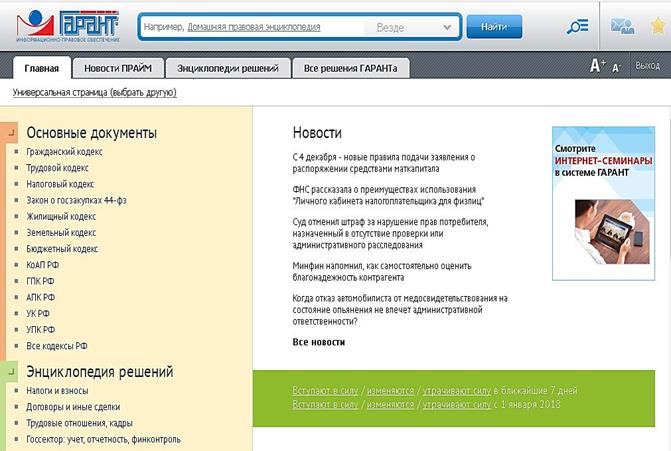 Рис. 29. Главная страница интернет-версии СПС «Гарант» По умолчанию система выводит Главное окно в виде «Универсальной страницы», как на рис. 30. Об этом свидетельствует надпись, расположенная в левом верхнем углу страницы. Пользователь имеет возможность сменить профиль, то есть вид страницы, щелкнув ссылку «выбрать другую» (рис. 30). 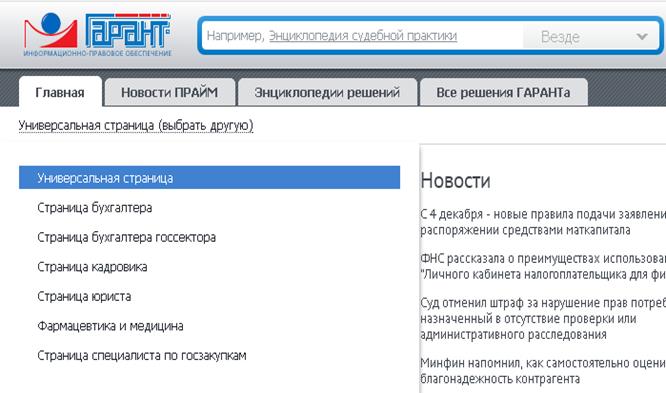 Рис. 30. Изменение профиля главной страницы Как видно, с Главной страницы открывается доступ к основным законодательным и нормативно-правовым документам – разделы в левой части экрана «Основные документы» и «Энциклопедия решений». Более подробно структуру информационных массивов СПС «Гарант» можно рассмотреть, выбрав в верхней части Главной страницы сайта вкладки «Энциклопедия решений» и «Все решения Гаранта». Для быстрого поиска документов предназначена строка в самой верхней части страницы (рис. 31).  Рис. 31. Строка быстрого поиска СПС «Гарант» Если быстрый поиск не подходит для нахождения требуемых документов, следует воспользоваться «Карточкой расширенного поиска», которая вызывается из строки быстрого поиска с помощью кнопки 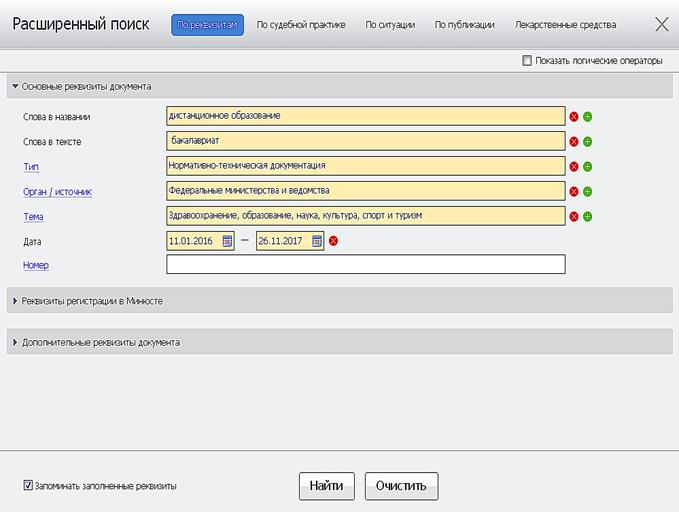 Рис. 32. Карточка расширенного поиска СПС «Гарант» Технология поиска документов с помощью «Карточки расширенного поиска» практически не отличается от аналогичной работы с «Карточкой поиска» СПС «Консультант плюс», описанной в предыдущем разделе. Поиск по реквизитам позволяет отыскать документы по известной или предполагаемой информации о нём. Это и официальные характеристики документа, содержащиеся в его тексте, и иные, например, дата регистрации в Министерстве юстиции РФ. Найденный документ открывается в новом окне (рис. 33) и кроме текста, занимающего основную часть окна, содержит Оглавление (в левой части окна), а также вкладку «О документе», показывающую необходимые сведения – Справку и Аннотацию. Кроме того, в верхней части окна имеются кнопки вызова сервисных функций системы: Включить/Выключить подсветку найденного контекста, Показать/Скрыть комментарий, Увеличить и Уменьшить размер шрифта, Сохранить в файл, Печать и др. 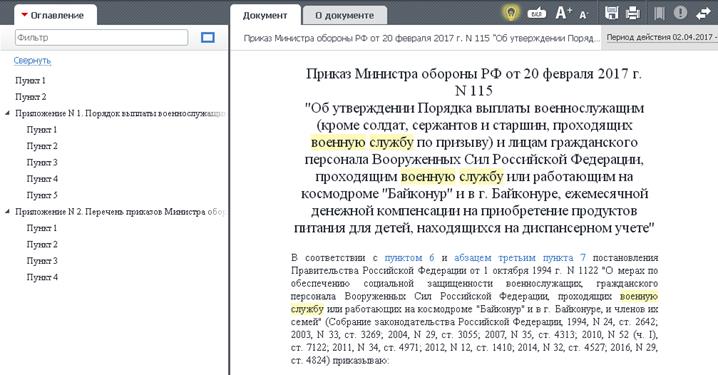 Рис. 33. Текст найденного документа в окне СПС «Гарант» При решении практических задач часто возникает необходимость обращаться к конкретным разделам системы «Гарант». Так, поиск может осуществляться не во всех документах, а в конкретных разделах, таких как «Энциклопедии решений». Поиск по ситуации основан на возможности системы выбора из обширной энциклопедии ситуаций, краткого описания практического вопроса и ссылок на действующие нормативные акты. В разделе «Энциклопедия решений» собраны готовые решения практических ситуаций. Тысячи актуализируемых консультационных материалов, которые помогут быстро найти верный ответ на правовой вопрос. В этой части информационного массива СПС «Гарант» предлагаемые решения распределены по следующим рубрикам: Налоги и взносы. Договоры и иные сделки. Трудовые отношения, кадры. Госсектор: учет, отчетность, финконтроль. Хозяйственные ситуации. Проверки организаций и предпринимателей. Корпоративное право. Бухгалтерский учет и отчетность и др. Раздел «Энциклопедия судебной практики» представляет собой подборку правовых позиций судебных органов Российской Федерации: Конституционного Суда, судов общей юрисдикции и арбитражных судов. Материалы сгруппированы по постатейному принципу. Такая структура позволяет знакомиться с практикой применения отдельных норм кодексов и законов, облегчает поиск нужной информации. Каждая статья Энциклопедии представляет собой ряд четко сформулированных тезисов, которые подтверждаются выдержками из судебных актов. Гипертекстовые ссылки на первоисточники позволяют более детально ознакомиться с содержанием конкретных решений судов. В разделе «Архив судебных решений» содержатся миллионы решений арбитражных судов первой инстанции и судов общей юрисдикции. Раздел «Домашняя правовая энциклопедия» – это ответы на распространенные юридические вопросы и готовые решения жизненных ситуаций, с которыми может столкнуться каждый пользователь. Раздел «Формы документов» содержит бланки форм отчетности, образцы договоров и локальных актов, примеры заполнения и многое другое. С помощью онлайн-сервиса «Конструктор правовых документов» пользователь может подготовить форму искового заявления, проект договора или доверенности, разработать учетную политику с использованием данных своей организации, а также сохранить подготовленный текст в формате, совместимом с большинством распространенных текстовых редакторов. Раздел «Legislation of Russia in English» представляет Законодательство РФ на английском языке. Вопрос 2. СПС «Кодекс». «Кодекс» — это профессиональная справочная система, обеспечивающая специалистов предприятий и организаций актуальной нормативной правовой, нормативной технической, справочной и аналитической информацией. Группа компаний «Кодекс» – это объединение разработчиков, основанное в 1991 г. Штат сотрудников насчитывает более 700 квалифицированных специалистов. Головная компания – АО «Кодекс» (г. Санкт-Петербург). Компания «Кодекс» впервые создала информационно-правовую систему в 1991 г., сегодня консорциум «Кодекс» выпускает две разновидности профессиональных справочных системы: 1. Система «Кодекс»: для юридических, бухгалтерских, финансовых, кадровых подразделений коммерческих предприятий, а также для федеральных, территориальных и муниципальных органов власти. 2. Система «Техэксперт»: для специалистов основных производственных подразделений предприятий ведущих отраслей промышленности России: строительной, энергетической, нефтегазовой и др. 3. Справочно-правовая система «Кодекс» представляет собой электронный справочник правовых баз данных, с разделением по тематическому признаку, включающий: документы международного, федерального и регионального законодательства; законопроекты; документы органов судебной системы; комментарии, статьи и консультации по вопросам применения законодательства; справочную информацию: курсы валют, нормативы и цифровые показатели, регулируемые законодательством (МРОТ, ставки рефинансирования, ставки налогов, производственный календарь и т. д.); образцы и формы системы. Помимо документации в системах содержится большое количество сервисов и услуг: сравнение редакций, обзор изменений, единая справочная система, связанная с работой систем и поиском документов, и др. Работу со справочно-правовой системой «Кодекс» также рассмотрим на примере Web-версии, расположенной по адресу http://www.kodeks.ru/. Вид стартовой страницы системы показан на рис. 34. 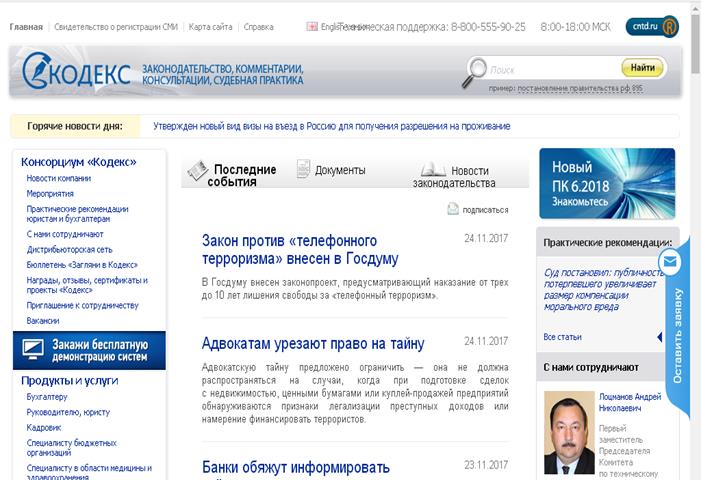 Рис. 34. Вид стартовой страницы сайта СПС «Кодекс» Строка быстрого поиска в верхней части стартовой страницы позволяет искать документы с известными параметрами или делать подборки документов по правовой проблеме. Вкладка Документы открывает окно «Электронный фонд правовой и нормативно-технической информации» (рис.35). Из этого окна открывается доступ к основным категориям, хранящейся в системе информации. 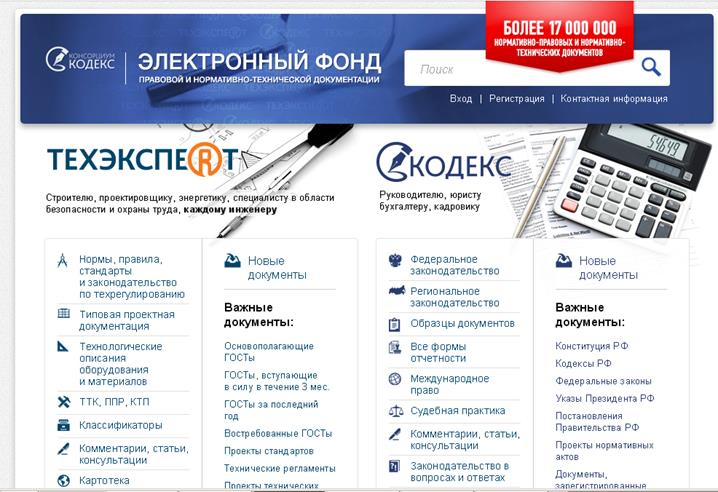 Рис. 35. Окно «Электронный фонд правовой и нормативно-технической информации» В разделе Кодекс руководителю, юристу, бухгалтеру, кадровику собраны документы федерального и регионального законодательства, образцы документов и формы отчетности. Присутствуют также рубрики «Международное право», «Судебная практика» и т.д. Важнейший инструмент работы с системой – поиск. При этом поиск в системе возможен как во всей базе «Кодекс», так и внутри конкретного раздела, к примеру — в разделе «Судебная практика». Последовательно выбирая нужные разделы, можно создать список документов (рис. 36), соответствующий искомой теме, а затем выбрать требуемый документ. 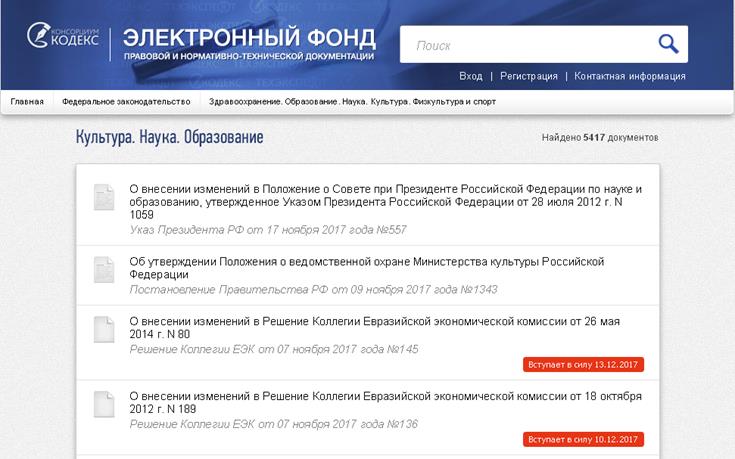 Рис. 36. Список найденных документов в Электронном фонде правовой и нормативно-технической информации Текст выбранного в списке документа отображается в новом окне (рис. 37). 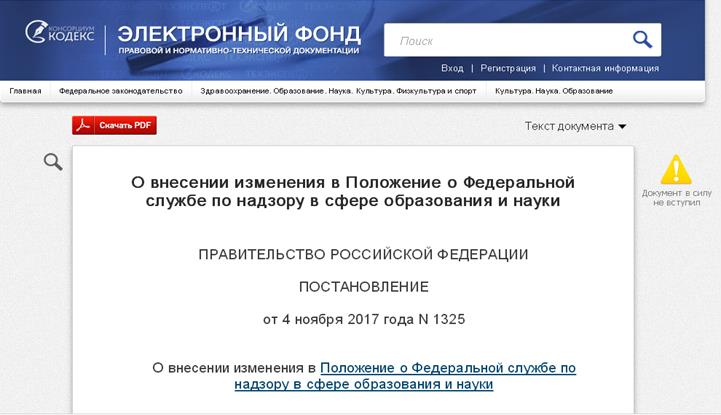 Рис. 37. Текст найденного документа в окне «Электронный фонд правовой и нормативно-технической информации» Работая с текстом конкретного документа, можно воспользоваться контекстным поиском. Также при работе с документами у пользователя есть и другие возможности: просмотр всего текста документа и его атрибутов, сохранение текста в файле, печать текста, экспорт текста в другие приложения (например, в MS Word). Вопросы для самопроверки: 1. Какая компания разработала СПС «Гарант» и в каком году? 2. Какая компания разработала СПС «Кодекс» и в каком году? 3. В каком городе находится головная компания, разработавшая СПС «Кодекс»? 4. Что показывает вкладка «Энциклопедия решений» в верхней части Главной страницы сайта СПС Гарант»? 5. Что показывает вкладка «Все решения Гаранта»? 6. Каково назначение системы «Техэксперт»? | ||||||||||||||||||||||||
